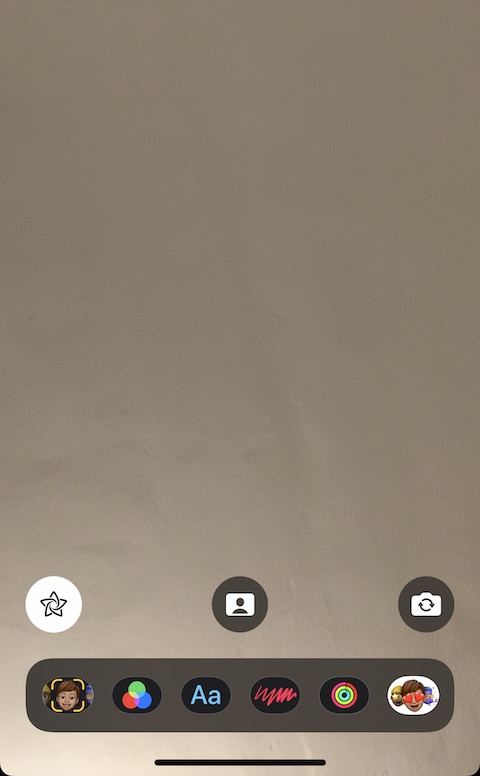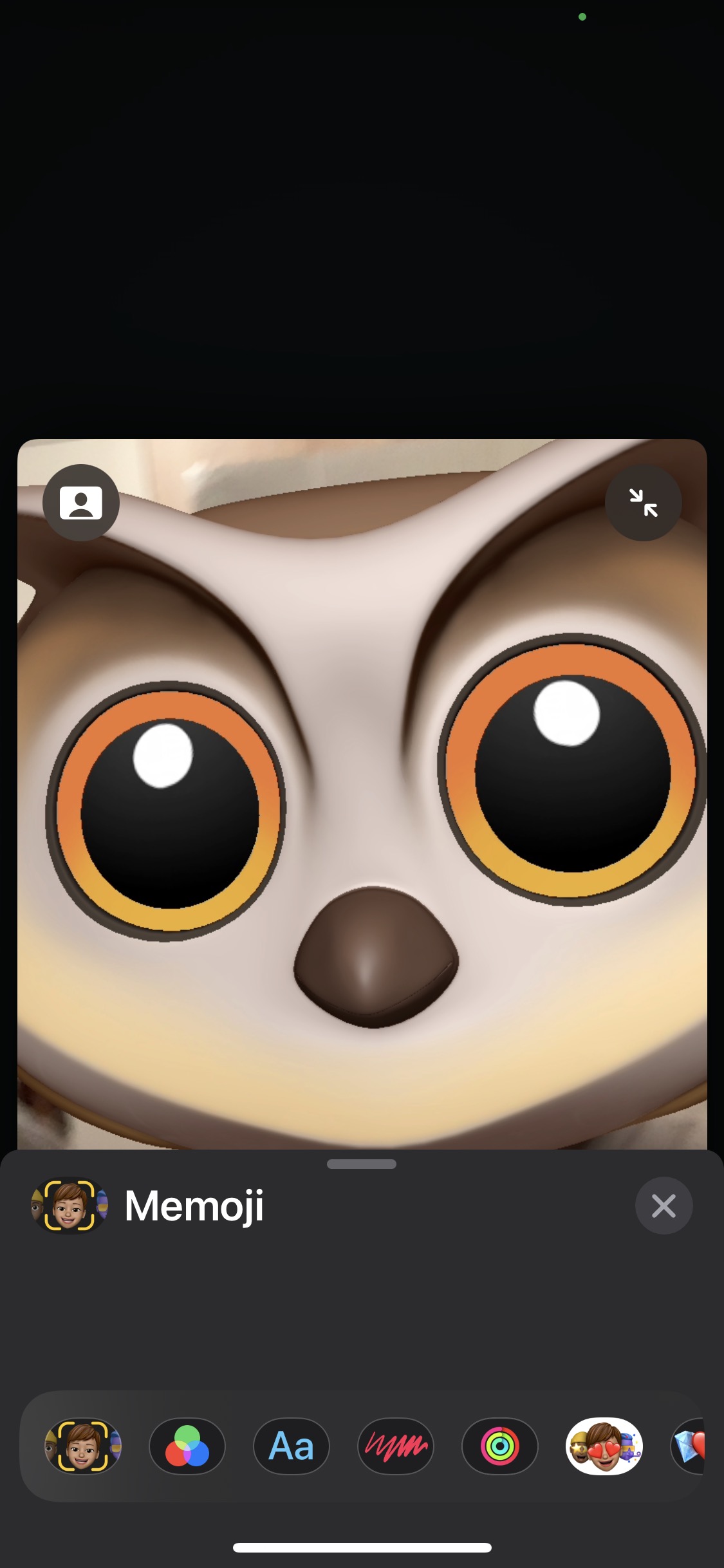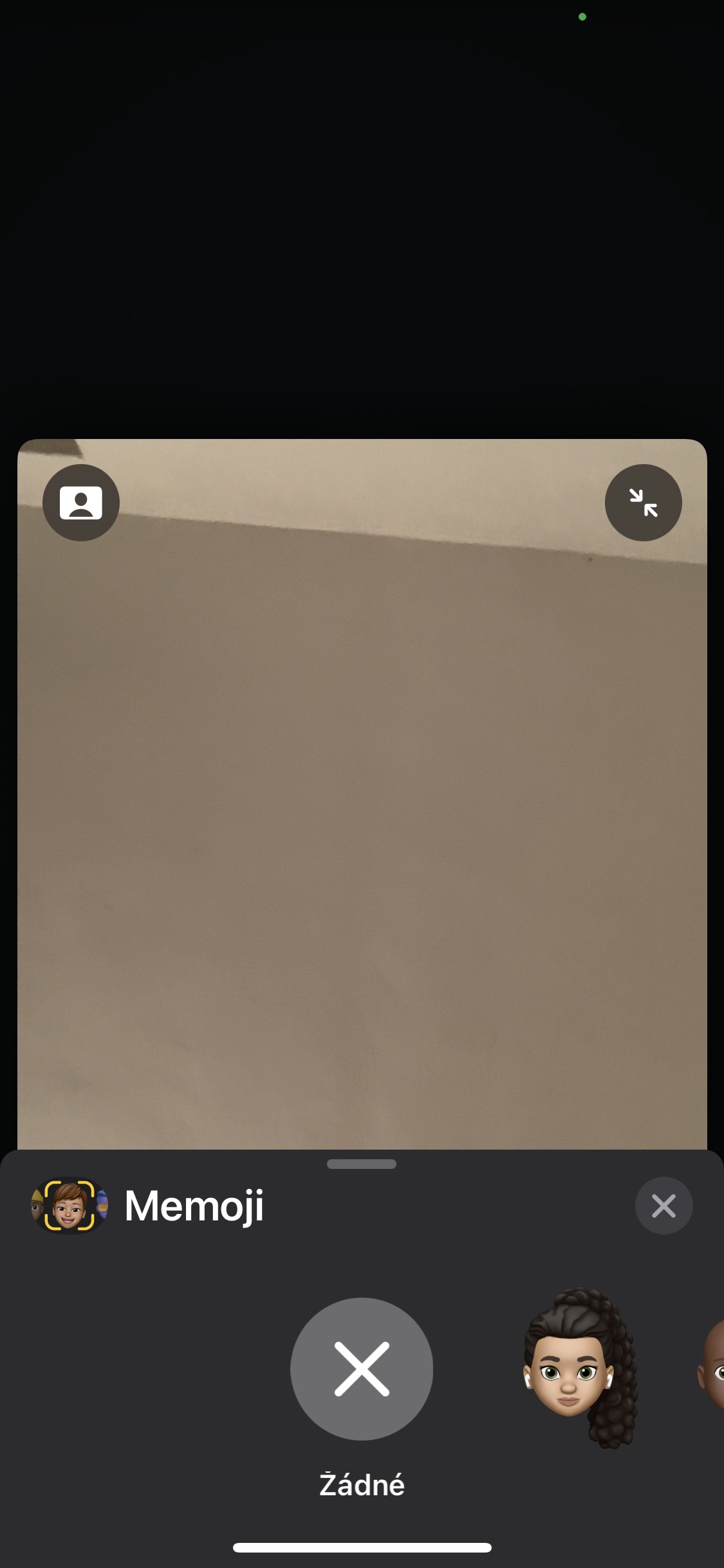በጣም ጥሩው ነገር ሁሉም በበዓል ቀን አንድ ቦታ ላይ ተሰብስቦ ገናን አብሮ ሲያሳልፍ ነው። ይሁን እንጂ ይህ ሁልጊዜ የሚቻል አይደለም, እና እንደዚህ ባሉ ጊዜያት የቴክኖሎጂ እርዳታን መጥራት አስፈላጊ ነው. የአፕል ተጠቃሚዎች ብቻ ሳይሆኑ ከሚወዷቸው ሰዎች፣ ጓደኞች እና ቤተሰብ ጋር ለመገናኘት የFaceTime አገልግሎትን መጠቀም ይችላሉ። በጣም ከሚወዷቸው ጋር ለገና ጥሪዎች የFaceTimeን ምርጡን እንዴት መጠቀም ይቻላል?
የማይክሮፎን ሁነታ
iOS 15 ወይም ከዚያ በላይ ያለው የiOS መሳሪያ ካለዎት በFaceTime ጥሪ ጊዜ ካሉት የማይክሮፎን ሁነታዎች አንዱን መምረጥ ይችላሉ። በተናጥል ሁነታዎች መካከል መቀያየር ከፈለጉ በጥሪ ጊዜ የቁጥጥር ማእከልን በእርስዎ iPhone ላይ ብቻ ያግብሩ እና ከዚያ ከላይ ያለውን የማይክሮፎን ትር ይንኩ። ከዚያ በኋላ ማድረግ ያለብዎት ተፈላጊውን ሁነታ መምረጥ ብቻ ነው.
የካሜራ ሁነታ
ልክ እንደ ማይክሮፎኑ፣ በFaceTime ጥሪ ወቅት ለእርስዎ የሚስማማዎትን የካሜራ ሁነታ መምረጥም ይችላሉ። ሂደቱ ተመሳሳይ ነው - ስለዚህ በመጀመሪያ በእርስዎ iPhone ላይ የመቆጣጠሪያ ማእከልን በማንቃት ይጀምሩ. ከዚያም ከላይ ያለውን የቪዲዮ ትር ላይ ጠቅ ያድርጉ እና ከዚያ የሚፈልጉትን የካሜራ ሁነታ መምረጥ ይችላሉ.
FaceTime ከድር
የአፕል መሳሪያ ከሌለው ሰው ጋር FaceTime ማድረግ ይፈልጋሉ? ምንም ችግር የለም - በቀላሉ ሊሳተፉበት ወዳለው የቪዲዮ ጥሪ የሚወስድ አገናኝ ይፍጠሩ እና ያጋሩ። FaceTime ን ያስጀምሩ እና አገናኝ ፍጠርን ይንኩ። ከዚያ ጥሪውን ብቻ ይሰይሙ፣ እሺን ጠቅ ያድርጉ እና የሚፈልጉትን የማጋሪያ ዘዴ ይምረጡ።
ወደ ፍርግርግ እይታ ቀይር
በFaceTime ጥሪ ጊዜ የግድ ለአንድ ማሳያ ሁነታ ብቻ መገደብ አያስፈልግም። ለምሳሌ, ወደሚጠራው ፍርግርግ ሁነታ መቀየር ይችላሉ, በዚህ ውስጥ ሁሉም ንጣፎች በጥሪው ውስጥ ካሉ ሌሎች ተሳታፊዎች ጋር በግልጽ የተስተካከሉ ይሆናሉ. በFaceTime ጥሪ ጊዜ፣ ከማሳያው አናት ላይ ያለውን አሞሌ መታ ያድርጉ እና ከዚያ በቀላሉ ወደ ፍርግርግ አቀማመጥ ይቀይሩ።
ሊሆን ይችላል ፍላጎትህ

ዳራ ማደብዘዝ
ከሌሎች የመገናኛ አገልግሎቶች እና መተግበሪያዎች ጋር በሚመሳሰል መልኩ በFaceTime የቪዲዮ ጥሪ ወቅት የበስተጀርባ ብዥታ ባህሪን መጠቀም ይችላሉ። ሁነታውን እና ካሜራውን ከመቀየር ጋር በሚመሳሰል መልኩ የመቆጣጠሪያ ማዕከሉን በማንቃት ይጀምሩ። ከዚያ የቪዲዮ ተፅእኖዎችን ይንኩ እና የቁም ሁነታን ይምረጡ።
ሊሆን ይችላል ፍላጎትህ
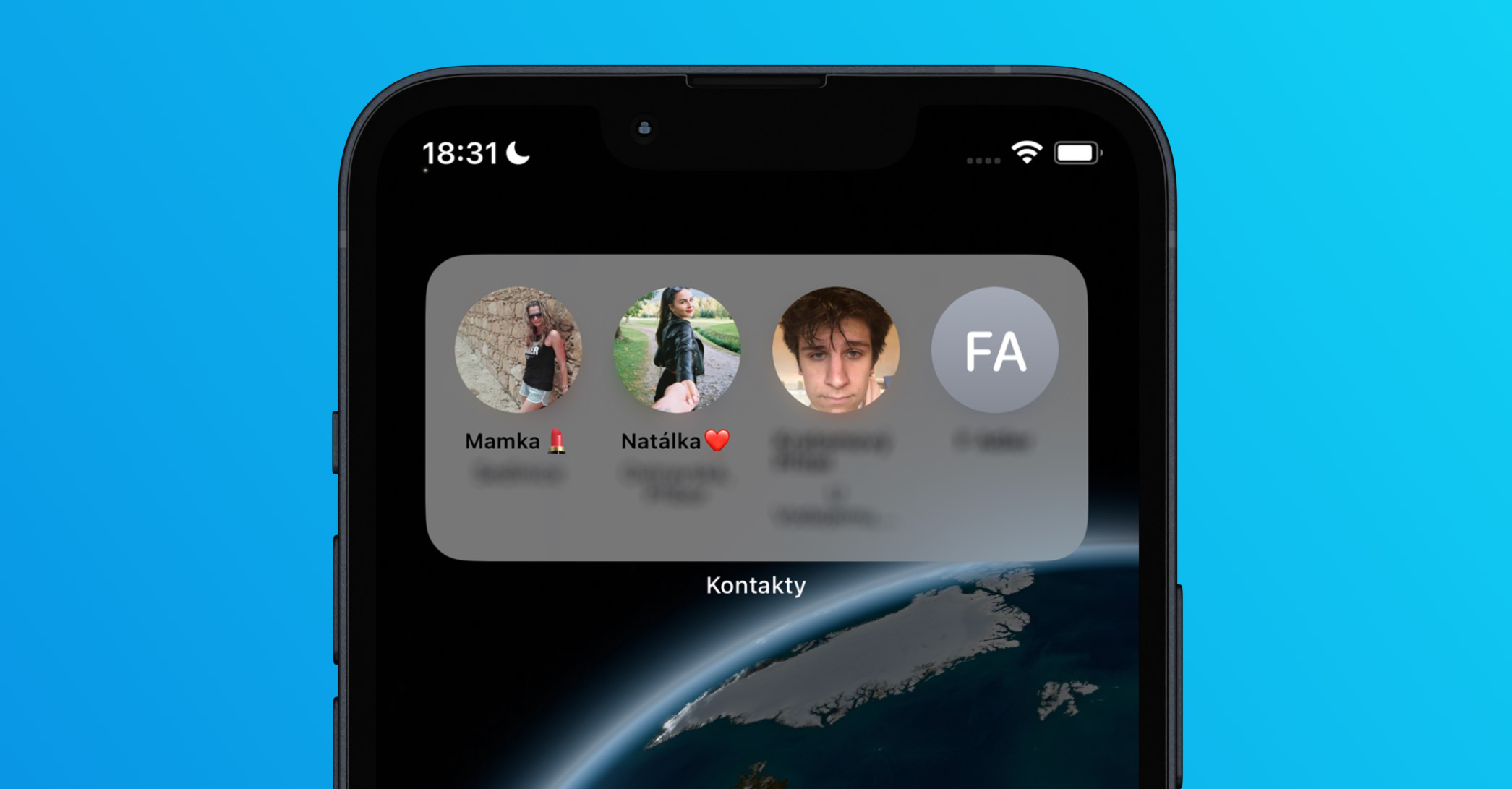
ፊት ፋንታ ሜሞጂ
በFaceTime የቪዲዮ ጥሪ ወቅት የግድ ፊትህን ማሳየት አይጠበቅብህም - በምትኩ ማንኛውንም ማስታወሻ ማዘጋጀት ትችላለህ። በጥሪው ጊዜ ከታች በግራ በኩል ያለውን አዶ መታ ማድረግ ብቻ ነው የሚጠበቀው እና በግራ በኩል ባለው አሞሌ ላይ ያለውን የማስታወሻ አዶን ይምረጡ። በመጨረሻም, የሚፈልጉትን ርዕሰ ጉዳይ ይምረጡ, ፊትዎን በፍሬም ውስጥ ያስቀምጡ እና በድፍረት ውይይቱን ይቀጥሉ.

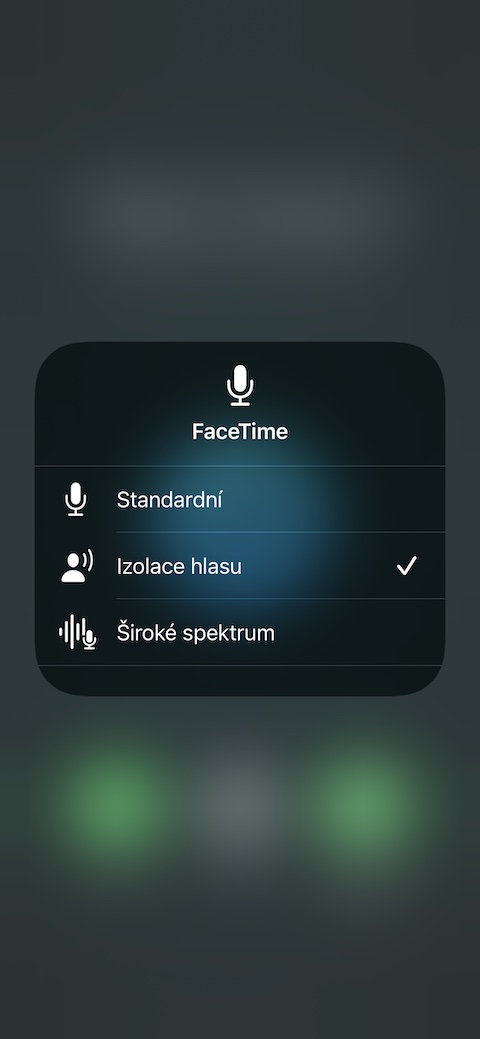
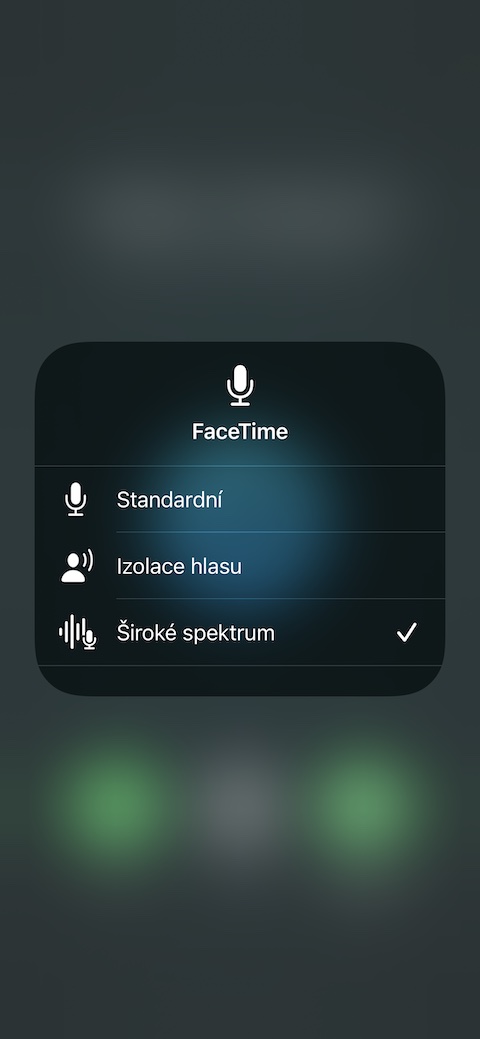
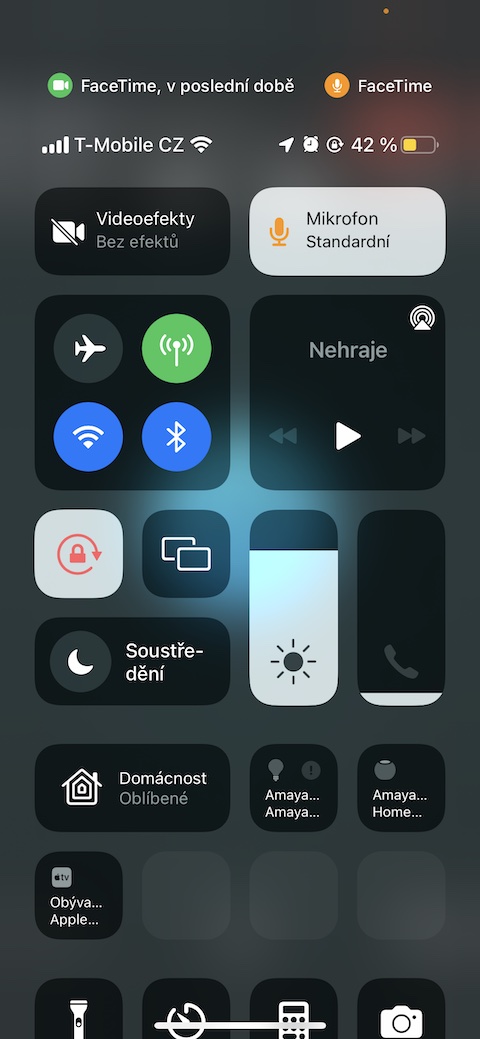


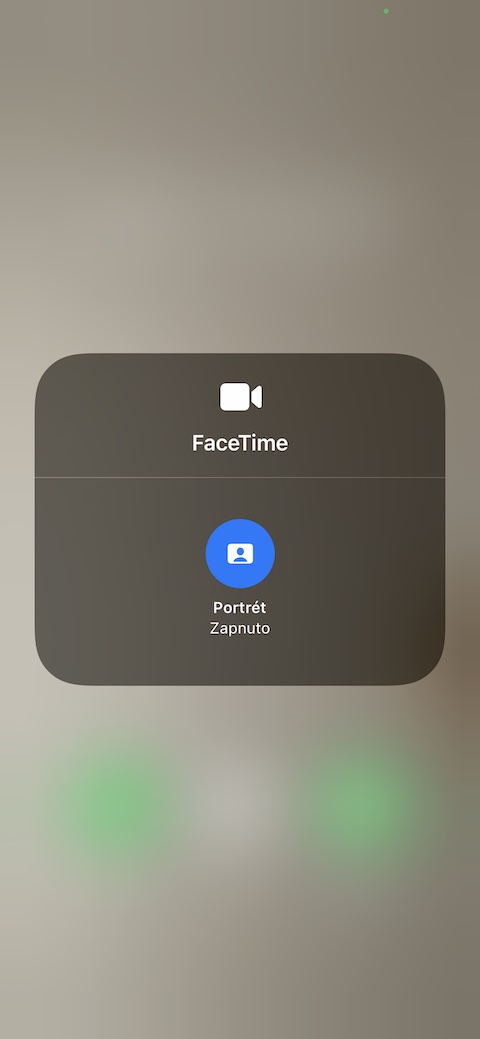




 ከአፕል ጋር በዓለም ዙሪያ መብረር
ከአፕል ጋር በዓለም ዙሪያ መብረር